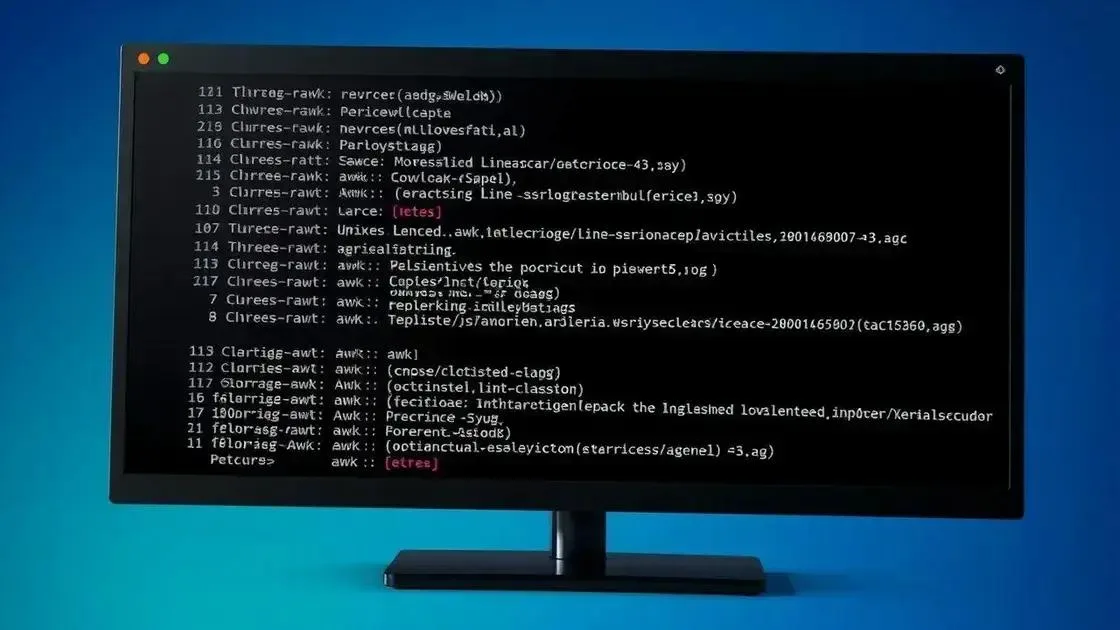O comando Linux flock oferece um mecanismo simples e eficaz para controlar o acesso exclusivo a arquivos, prevenindo problemas de concorrência e corrupção de dados quando múltiplos processos tentam acessá-los simultaneamente.
Você sabia que o comando Linux flock pode evitar conflitos entre processos? Neste artigo, vamos descobrir como ele funciona e por que é tão útil para quem lida com arquivos simultaneamente.
O que é o comando Linux flock?
O comando flock, presente em sistemas operacionais Unix-like como o Linux, é uma ferramenta poderosa para controlar o acesso a arquivos, garantindo a exclusão mútua. Em termos simples, ele permite que apenas um processo acesse um arquivo por vez, prevenindo problemas de concorrência e corrupção de dados quando múltiplos processos tentam ler ou escrever simultaneamente no mesmo arquivo.
Diferentemente de outros mecanismos de travamento, o flock opera de forma mais simples e direta, aplicando um bloqueio consultivo (ou cooperativo) no arquivo ou recurso especificado. Isso significa que o bloqueio só é efetivo se todos os processos que acessam o arquivo utilizarem o flock para coordenar o acesso. Processos que não usam o flock não serão impedidos de acessar o arquivo, o que destaca a importância da adoção consistente desse comando em todos os processos que precisam acessar o recurso compartilhado.
O flock oferece flexibilidade ao permitir bloqueios exclusivos (escrita) ou compartilhados (leitura). No modo de bloqueio exclusivo, apenas um processo pode manter o bloqueio. No modo compartilhado, múltiplos processos podem adquirir o bloqueio simultaneamente, permitindo a leitura concorrente, mas bloqueando qualquer tentativa de escrita até que todos os bloqueios de leitura sejam liberados. Essa granularidade permite adaptar o comportamento do flock às necessidades específicas da aplicação.
Quando usar o comando flock e quando evitá-lo
O comando flock é particularmente útil em situações onde a concorrência pelo acesso a um recurso compartilhado, como um arquivo, pode levar a inconsistências ou corrupção de dados. Cenários comuns incluem:
Casos de Uso Recomendados:
- Processamento de Arquivos de Log: Quando múltiplos processos precisam registrar informações em um mesmo arquivo de log, o
flockgarante que as entradas sejam escritas de forma ordenada e sem sobreposição. - Arquivos de Configuração: Ao acessar e modificar arquivos de configuração compartilhados, o
flockprevine que alterações simultâneas criem conflitos ou sobrescrevam configurações importantes. - Scripts de Backup: Em scripts de backup que manipulam arquivos críticos, o uso do
flockgarante a integridade dos dados durante o processo. - Controle de Acesso a Recursos Críticos: Em geral, qualquer situação que envolva acesso concorrente a um recurso compartilhado que não possua mecanismos próprios de controle de concorrência pode se beneficiar do
flock.
Quando Evitar o Uso do flock:
- Recursos com Mecanismos Próprios de Concorrência: Bancos de dados e outros sistemas que já possuem mecanismos sofisticados de controle de concorrência não requerem o uso do
flock, pois esses mecanismos geralmente são mais eficientes e específicos para o contexto da aplicação. - Sistemas de Arquivos de Rede Distribuídos (NFS): O comportamento do
flockem sistemas de arquivos de rede pode variar e apresentar inconsistências. Em tais casos, é recomendado explorar alternativas mais robustas e específicas para ambientes distribuídos. - Alto Volume de Operações de I/O: Se a aplicação realiza um volume muito alto de operações de entrada e saída (I/O) no arquivo bloqueado, o
flockpode se tornar um gargalo de performance. Nesses cenários, considere mecanismos de bloqueio mais granulares ou otimizados para alto desempenho.
Ao avaliar se o flock é a solução adequada, considere as características da sua aplicação e o ambiente em que ela será executada. A escolha correta contribui para a estabilidade e a eficiência do seu sistema.
Exemplo prático do comando flock
Vamos ilustrar o uso do flock com um exemplo prático em um script Bash. Imagine um cenário onde múltiplos processos precisam adicionar dados a um arquivo de log chamado meu_log.txt. Sem o flock, poderíamos ter problemas de concorrência. Veja como usar o comando para garantir a integridade do arquivo:
#!/bin/bash\n\n# Tenta adquirir um bloqueio exclusivo para escrita no arquivo. \n# O argumento -x especifica o bloqueio exclusivo.\n# O argumento -n faz com que o script não aguarde se o bloqueio não puder ser adquirido imediatamente.\n# 200 é o descritor de arquivo para o arquivo meu_log.txt aberto para escrita.\nflock -xn 200 || exit 1\n\n# Se o bloqueio foi adquirido, adiciona a data e hora atual ao arquivo de log.\necho "$(date) - Dados adicionados ao log" >> meu_log.txt\n\n# Libera o bloqueio (o flock é liberado automaticamente quando o descritor de arquivo é fechado).\nexec 200>&-\nExplicação do código:
flock -xn 200: Tenta adquirir um bloqueio exclusivo (-x) no descritor de arquivo 200. A opção-nimpede que o script fique bloqueado esperando pelo bloqueio. Se o bloqueio não estiver disponível, o comando retorna um código de erro e o script termina.|| exit 1: Se oflockfalhar (não conseguir adquirir o bloqueio), o script termina com o código de erro 1.echo "$(date) - Dados adicionados ao log" >> meu_log.txt: Adiciona a data, hora e a mensagem ao arquivo de log.exec 200>&-: Fecha o descritor de arquivo 200, liberando o bloqueio.
Este exemplo demonstra como usar o flock para proteger um recurso compartilhado. Adaptando este código, você pode controlar o acesso a qualquer arquivo, garantindo a consistência dos dados mesmo com acessos concorrentes.
Dicas e boas práticas para usar o comando com eficiência
Para usar o flock com eficiência e evitar problemas, considere as seguintes dicas e boas práticas:
1. Bloqueios Curtos e Específicos:
Mantenha os bloqueios pelo menor tempo possível. Bloqueie o recurso apenas durante a operação crítica que requer exclusão mútua. Isso minimiza o impacto na performance e reduz a chance de deadlocks.
2. Gerenciamento de Erros:
Sempre verifique o valor de retorno do comando flock. Use estruturas condicionais (como || exit 1 no exemplo anterior) para tratar casos onde o bloqueio não pode ser adquirido. Isso garante que seu script não prossiga em um estado inconsistente.
3. Bloqueio no Descritor de Arquivo, Não no Nome:
Bloqueie o descritor de arquivo (o número que representa o arquivo aberto pelo processo), não o nome do arquivo. Isso evita problemas com links simbólicos e garante que o bloqueio seja aplicado ao arquivo correto, mesmo que o nome do arquivo seja alterado durante a operação.
4. Cuidado com Bloqueios Recursivos:
Evite chamar o flock múltiplas vezes no mesmo descritor de arquivo dentro do mesmo processo, a menos que tenha certeza de que o flock que você está usando suporta bloqueios recursivos. Bloqueios recursivos mal implementados podem levar a deadlocks.
5. Limpeza em Caso de Falha:
Garanta que o bloqueio seja liberado mesmo se o script for interrompido por um sinal ou erro. Uma maneira de fazer isso é usar a instrução trap para executar código de limpeza quando o script receber um sinal. Por exemplo:
trap 'exec 200>&-; exit' INT TERM EXITEste código garante que o descritor de arquivo 200 seja fechado (liberando o bloqueio) quando o script receber os sinais INT (interrupção), TERM (terminação) ou EXIT (saída).
6. Considere Alternativas para Alta Concorrência:
Para cenários de altíssima concorrência, onde a performance é crítica, considere alternativas mais avançadas, como semáforos ou memória compartilhada. O flock é uma solução simples e eficiente para muitos casos, mas pode não ser a melhor opção em situações de extrema concorrência.
Compatibilidade do comando flock com distribuições Linux
O comando flock é amplamente disponível e compatível com a maioria das distribuições Linux modernas. Ele faz parte do pacote util-linux, que geralmente já está instalado por padrão. No entanto, é importante estar ciente de algumas nuances:
1. Util-linux:
A versão do flock fornecida pelo util-linux é a mais comum e geralmente a que você encontrará na maioria dos sistemas. Ela oferece um conjunto completo de recursos e é considerada estável e confiável.
2. Versões Antigas do flock:
Em sistemas muito antigos, você pode encontrar versões mais antigas do flock que possuem comportamento ligeiramente diferente ou recursos limitados. Se você estiver trabalhando em um sistema legado, consulte a documentação específica da sua distribuição para entender as particularidades da versão do flock disponível.
3. BSD flock:
Sistemas operacionais derivados do BSD, como o FreeBSD e o macOS, também possuem o comando flock, mas sua implementação pode ter algumas diferenças em relação à versão do util-linux. Preste atenção a essas diferenças se você estiver escrevendo scripts que precisam ser portáveis entre Linux e BSD.
4. Verificando a Versão:
Para verificar a versão do flock instalada no seu sistema, você pode usar o comando:
flock --versionIsso exibirá informações sobre a versão do util-linux (que inclui o flock) instalada no seu sistema.
5. Portabilidade:
Se você precisa de portabilidade máxima, considere usar um wrapper script que detecta a versão do flock e adapta o seu comportamento de acordo. Isso garante que seu script funcione corretamente em diferentes sistemas, independentemente da versão específica do flock.
Em geral, o flock é uma ferramenta robusta e confiável para controlar o acesso a arquivos em ambientes Linux. Compreender as nuances de compatibilidade garante que seus scripts funcionem como esperado em diferentes distribuições e versões do util-linux.
Dominando o flock para um código mais robusto
O comando flock, apesar de sua simplicidade, é uma ferramenta valiosa no arsenal de qualquer desenvolvedor ou administrador de sistemas Linux. Ele oferece uma solução eficaz para prevenir problemas de concorrência em situações onde múltiplos processos acessam o mesmo arquivo. Ao entender como e quando utilizar o flock, e ao seguir as boas práticas apresentadas, você garante a integridade dos seus dados e a estabilidade das suas aplicações. Experimente incorporar o flock nos seus scripts e veja como ele pode simplificar o gerenciamento de acessos concorrentes a arquivos.